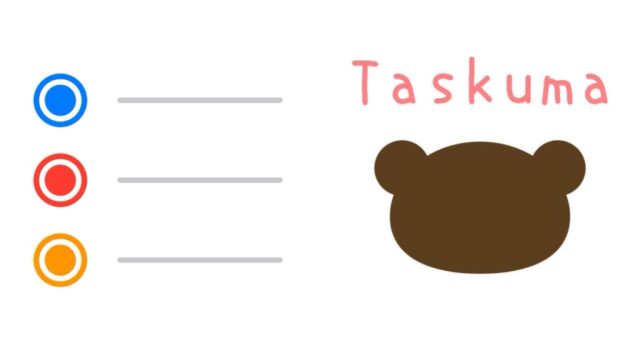先日、「Apple Watch」の「Taskuma(たすくま)」の文字の大きさを変更しました。
文字を小さくして、Apple Watchの画面に表示される内容を増やしたのです。
これまでのApple Watchの「Taskuma(たすくま)」の画面は以下の画像です。
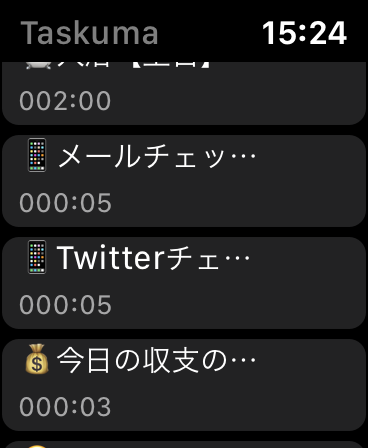
変更後の画面が以下の画像です。
少しわかりづらいかもしれませんが、文字が小さくなった分、画面に表示される内容が増えました。
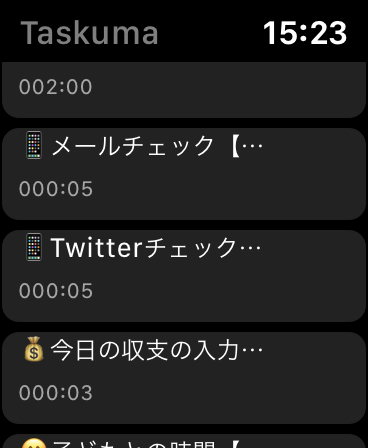
これで、随分、Apple Watchで「Taskuma(たすくま)」が見やすくなりました。
文字の大きさの設定は、実は「Taskuma(たすくま)」の設定ではなく、Apple Watch自体の設定になります。よって、iPhoneの「Watch」アプリから設定をしますが、当然、Apple Watchで表示される文字全体にかかる設定になります。
設定は、iPhoneの「Watch」の「マイウォッチ」の「画面表示と明るさ」をタップし(画像左)、「テキストサイズ」(画像右)から変更します。
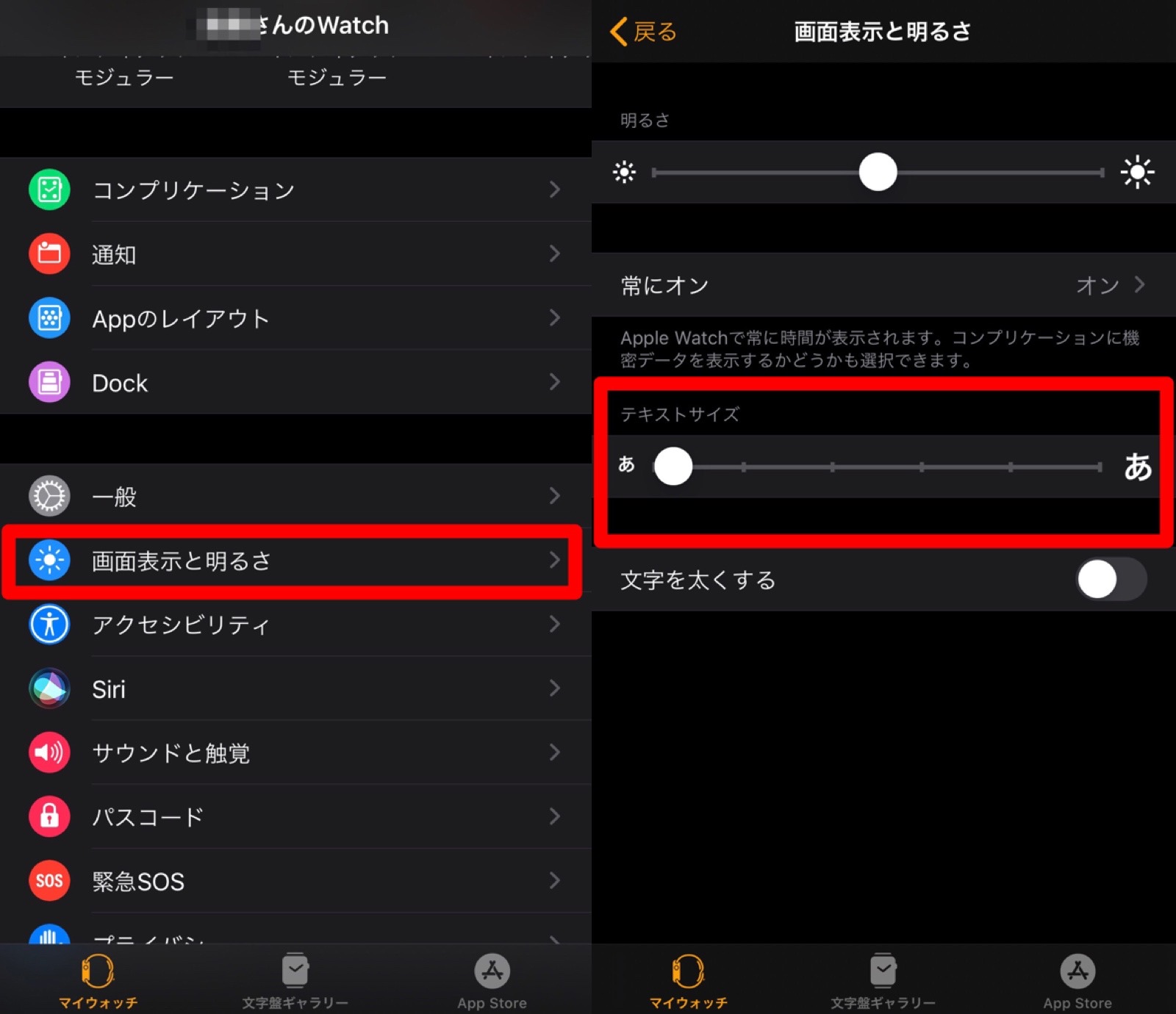
私はテキストサイズを1番小さくしました。
実は、Apple Watchで「Taskuma(たすくま)」を使い始めたとき、『たすくま超入門』を読んだのですが、その中でテキストサイズを小さくすることが提案されていました。
これに従い、テキストサイズを小さくしていたのですが、先日、Apple Watch の「series4」から「series5」に買い替えたとき、テキストサイズの変更をしていませんでした。

それでずっと使い続けていたのですが、先日、『たすくま超入門』を再読したときに、このことを思い出し、テキストサイズを変更したのです。ちなみに初期設定では中くらいの大きさになっています。
Apple Watchで「Taskuma(たすくま)」を使っている方で、テキストサイズの変更をしたことがない方は、一度、小さくして、「Taskuma(たすくま)」を使ってみてください。
好みの問題かもしれませんが、私はテキストサイズを小さくして画面に表示される内容を多くした方が使いやすいと思います。
この記事は以上です。
もし、少しでも参考になった内容があれば、下の「いいね」ボタンを押してください。励みになります!
このブログには、iPhone・iPad・Apple Watch、アプリ、Kindle出版、ブログ運営などに関する記事があります。カテゴリーページや下にある「関連記事」を、ぜひご覧ください。